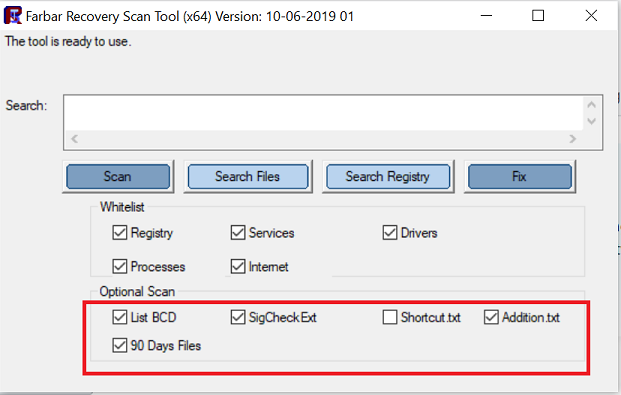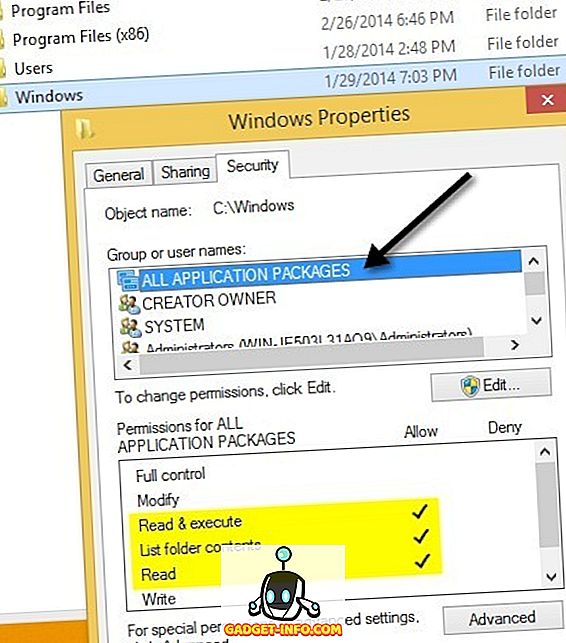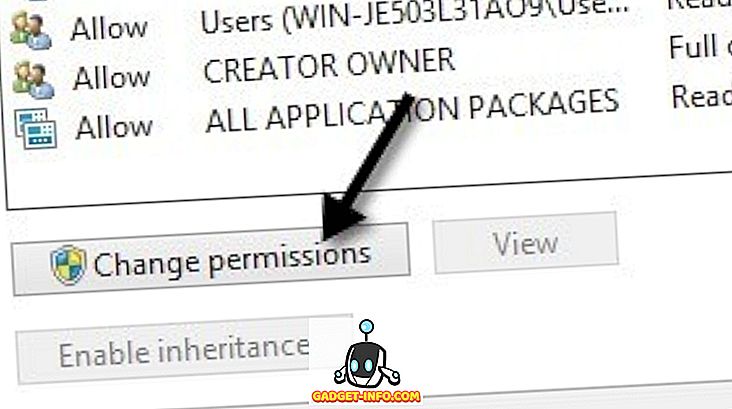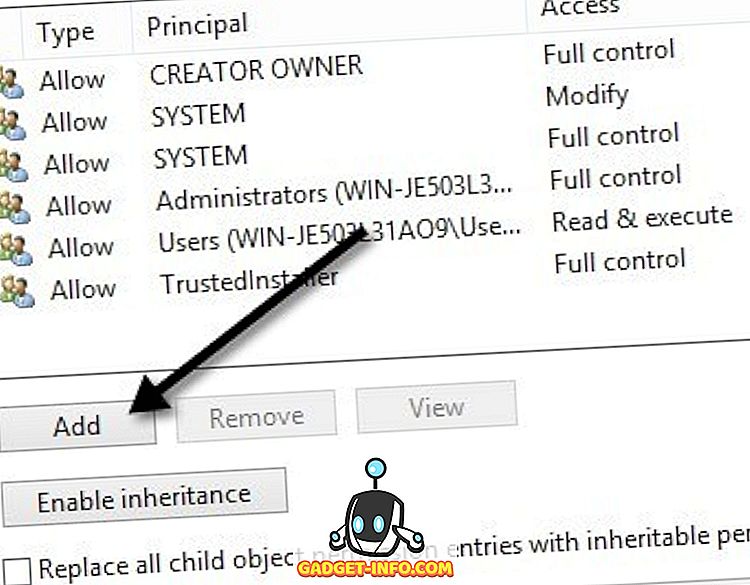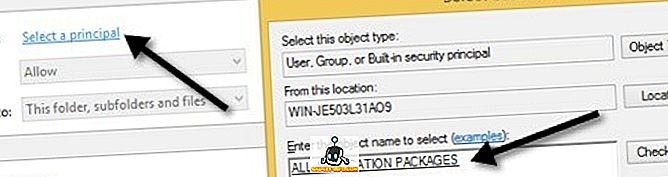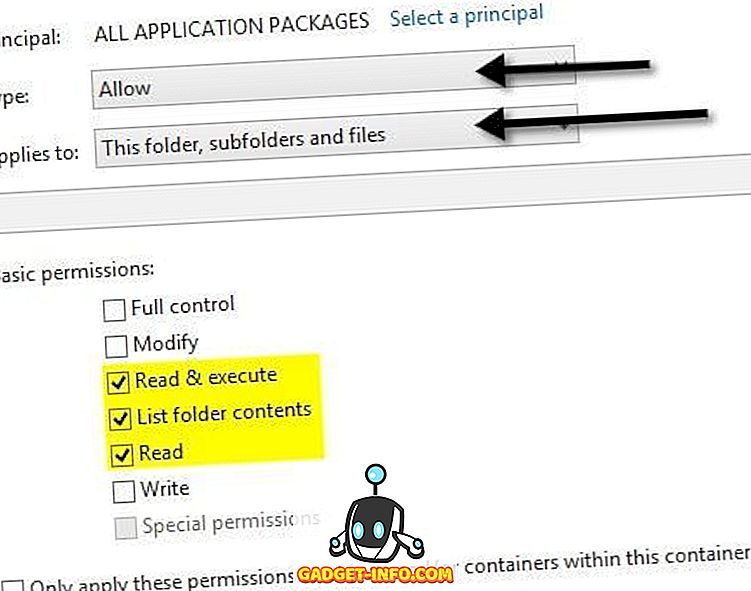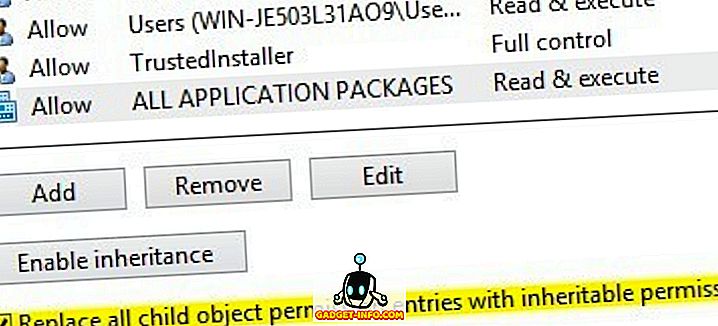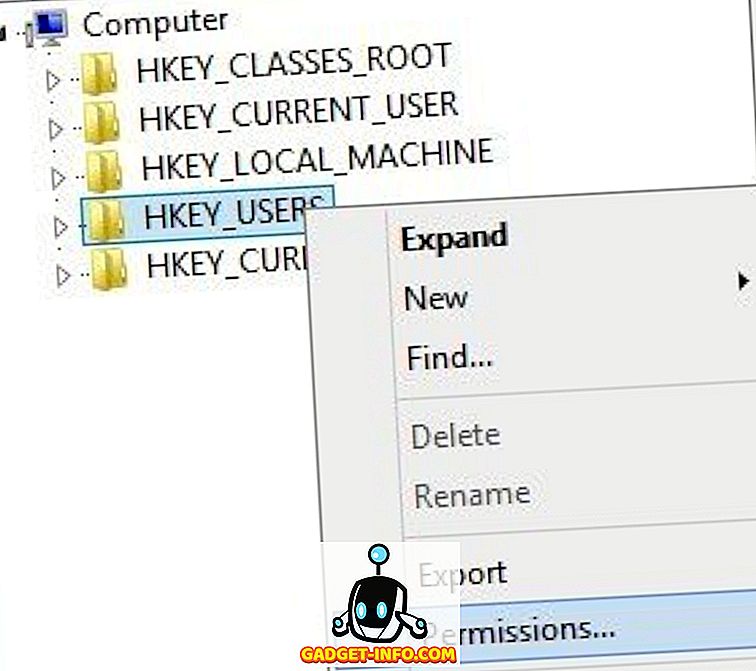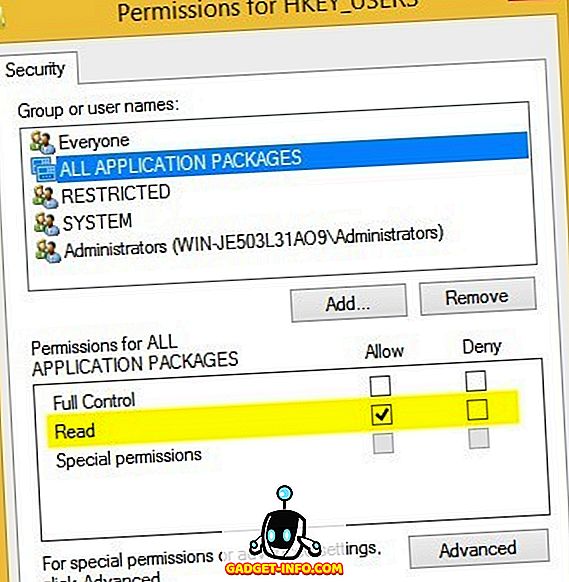- Windows 10 панель управления закрывается сразу после открытия
- Проблемы с Windows 10 || Автоматически закрываются окна в «Пуск >> Параметры»
- Ответы (20)
- самопрозвольно закрываются окна в windows 10 (заявка № 224332)
- самопрозвольно закрываются окна в windows 10
- Информация
- Если вы хотите получить персональную гарантированную помощь в приоритетном режиме, то воспользуйтесь платным сервисом Помогите+.
- Исправить Windows 10 приложение открывается, а затем закрывается
- Журнал событий Windows 10
- Исправить разрешения файловой системы
- Исправление разрешений реестра
- Некоторые приложения сами закрываются!
Windows 10 панель управления закрывается сразу после открытия
Проведите профилактическую проверку файловой системы.
Открыть командную строку (Администратор), скопировать команду и ввести ‘Enter’
sfc /scannow — Проверка и восстановление целостности файловой системы. Если в результате проверки появятся файлы, которые невозможно исправить, то надо повторить в Безопасном режие . После исправления- перезагрузка ПК.
Если ситуация продолжает иметь место, то следующие действия:
Исправить повреждение хранилища компонентов, препятствующее нормальной работе
SFC ( sfc /scannow ) , можно с помощью средства Deployment Image & Servicing Management (DSIM).
Для запуска этого средства откройте окно командной строки от имени администратора, введите указанную ниже команду и нажмите [Enter]. DISM проверит хранилище компонентов Windows на наличие повреждений и автоматически устранит любые обнаруженные неполадки.
dism /online /cleanup-image /restorehealth — восстановление образа Windows.
Не закрывайте окно командной строки до завершения процесса. Проверка может занять до 15 минут. Если индикатор прогресса долго держится на 20% – не волнуйтесь, это нормально.
Если по результатам выполнения команды DISM будут внесены какие-либо изменения, перезагрузите компьютер . После этого снова выполните команду SFC , и она сможет заменить поврежденные файлы правильными.
Примечание. После любого изменения ( исправления ) выполнять перезагрузку ПК.
Проблемы с Windows 10 || Автоматически закрываются окна в «Пуск >> Параметры»
В общем такая проблема, началась она не давно, я не могу зайти не в «Установка и удаление программ», не в «Проверка наличия обновлений», у меня попросту закрываются окна когда я пытаюсь зайти туда, с начала все идет как обычно там что то подгружает
(вот такое вот окно: http://prntscr.com/a6n8a3) но потом оно просто пропадает, не знаю что уже делать, стоит windows 10, не обновлял ее где то пол года а то и больше(установил ее в прошлом году).
Прошу помочь!
P.S Стоит антивирус, на днях делал проверку вирусов не было обнаружено так что дело явно не в них.
Ответы (20)
* Попробуйте выбрать меньший номер страницы.
* Введите только числа.
* Попробуйте выбрать меньший номер страницы.
* Введите только числа.
Пришлите скриншот winver
Пришлите скриншот Система
PS. Правой клавишей мышки щёлкнуть Пуск, выбрать Выполнить, напечатать winver, нажать ОК
PPS. Правой клавишей мышки щёлкнуть Пуск, выбрать Система
Был ли этот ответ полезным?
К сожалению, это не помогло.
Отлично! Благодарим за отзыв.
Насколько Вы удовлетворены этим ответом?
Благодарим за отзыв, он поможет улучшить наш сайт.
Насколько Вы удовлетворены этим ответом?
Благодарим за отзыв.
Был ли этот ответ полезным?
К сожалению, это не помогло.
Отлично! Благодарим за отзыв.
Насколько Вы удовлетворены этим ответом?
Благодарим за отзыв, он поможет улучшить наш сайт.
Насколько Вы удовлетворены этим ответом?
Благодарим за отзыв.
У Вас Пробная версия Windows 10 Pro Сборка 10240, которую Вы получили, как участник программы предварительной оценки Windows.
Правила участия в Программе изменились после 29 июля 2016.
Вам необходимо купить Лицензионную Windows 10, либо Лицензионную Windows 7(8.1) обновить до Лицензионной Windows 10
После этого Вы сможете настроить режим получения сборок Insider Preview.
Был ли этот ответ полезным?
К сожалению, это не помогло.
Отлично! Благодарим за отзыв.
Насколько Вы удовлетворены этим ответом?
Благодарим за отзыв, он поможет улучшить наш сайт.
Насколько Вы удовлетворены этим ответом?
Благодарим за отзыв.
Был ли этот ответ полезным?
К сожалению, это не помогло.
Отлично! Благодарим за отзыв.
Насколько Вы удовлетворены этим ответом?
Благодарим за отзыв, он поможет улучшить наш сайт.
Насколько Вы удовлетворены этим ответом?
Благодарим за отзыв.
А почему если у меня пробная версия windows, то я не могу удалять / изменять программы через «установка и удаление программ»?(ps как я писал выше окна просто закрываются)
(вот первый мне попавшийся список куда я не могу зайти: http://prntscr.com/a8o1kx ) не считая «подключение к удал. раб. столу», то есть, получается что если я не куплю полную версию windows то я не смогу удалять программы через установка и удаление программ» и заходить в другие нужные мне параметры?
До 29 июля 2015 года у Вас была пробная версия
После 29 июля 2015 года Вы не имеете права её использовать.
самопрозвольно закрываются окна в windows 10 (заявка № 224332)
Опции темы
самопрозвольно закрываются окна в windows 10
самопрозвольно закрываются окна в windows 10
Надоело быть жертвой? Стань профи по информационной безопасности, получай самую свежую информацию об угрозах и средствах защиты от ведущего российского аналитического центра Anti-Malware.ru:
Уважаемый(ая) bullkk, спасибо за обращение на наш форум!
Помощь при заражении компьютера на VirusInfo.Info оказывается абсолютно бесплатно. Хелперы, в самое ближайшее время, ответят на Ваш запрос. Для оказания помощи необходимо предоставить логи сканирования утилитой Autologger, подробнее можно прочитать в правилах оформления запроса о помощи.
Информация
Если вы хотите получить персональную гарантированную помощь в приоритетном режиме, то воспользуйтесь платным сервисом Помогите+.
Если наш сайт окажется полезен Вам и у Вас будет такая возможность — пожалуйста, поддержите проект.
HiJackThis (из каталога autologger)профиксить
Важно: необходимо отметить и профиксить только то, что указано ниже.
— Скачайте Farbar Recovery Scan Tool и сохраните на Рабочем столе.
Примечание: необходимо выбрать версию, совместимую с Вашей операционной системой. Если Вы не уверены, какая версия подойдет для Вашей системы, скачайте обе и попробуйте запустить. Только одна из них запустится на Вашей системе.
- Запустите программу двойным щелчком. Когда программа запустится, нажмите Yes для соглашения с предупреждением.
- Убедитесь, что в окне Optional Scan отмечены «List BCD» и «SigCheckExt».
- Нажмите кнопку Scan.
- После окончания сканирования будет создан отчет (FRST.txt) в той же папке, откуда была запущена программа. Пожалуйста, прикрепите отчет в следующем сообщении.
- Если программа была запущена в первый раз, будет создан отчет (Addition.txt). Пожалуйста, прикрепите его в следующем сообщении.
Исправить Windows 10 приложение открывается, а затем закрывается
Некоторые или все ваши приложения для Windows 10 не работают должным образом? Ранее я написал статью о том, как решить проблему отсутствия приложений Магазина Windows, и недавно у меня был клиент, который купил мне компьютер с Windows 10, где приложения Windows могли открываться, но затем сразу же закрывался.
Если у вас возникла проблема, когда приложение не загружается, возможно, это проблема с разрешениями. Существует множество причин, по которым приложения Store не запускаются, и одна из них заключается в том, что разрешения для определенных папок Windows и параметры реестра были изменены вручную или с помощью групповой политики.
Вы можете решить эту проблему, проверив все разрешения для этих папок и параметров реестра и убедившись, что все они правильные. В этом посте я расскажу вам, как это сделать, чтобы снова запустить приложения из Магазина.
Журнал событий Windows 10
Чтобы проверить, является ли это причиной проблемы, откройте журнал событий и проверьте код события 5961 в журнале событий. Вы можете открыть журнал событий, нажав Пуск и введя в журнал событий .
Вам нужно будет перейти к следующему файлу журнала, чтобы увидеть, существует ли это конкретное событие:
Оказавшись там, вы увидите целую кучу событий, перечисленных там, вероятно, тысячи. Вы не можете вручную пройти через это, поэтому нажмите кнопку «Найти» справа и введите 5961. Он будет искать в этом журнале и, если найдет что-нибудь, выделит эту строку. Дважды щелкните по строке, и вы должны увидеть некоторую информацию, как показано ниже:
Если событие существует, вы можете быть уверены, что это проблема с разрешениями для новой группы в Windows под названием Все пакеты приложений . Что такое все пакеты приложений? Ну, это похоже на встроенные группы администраторов или пользователей. Все пакеты приложений включают любое приложение магазина, установленное в Windows 10. Если у этой группы нет прав доступа к определенным папкам и параметрам реестра, это приведет к сбою запуска приложений магазина.
Исправить разрешения файловой системы
Во-первых, давайте исправим разрешения файловой системы. Это в основном проверка прав доступа к трем папкам: Program Files, Windows и Users.
Перейдите в Проводник, щелкните правой кнопкой мыши C: \ Windows и перейдите на вкладку Безопасность . Вот как это должно выглядеть с правильными разрешениями.
Если это не то, что показывают ваши разрешения для каталога, нажмите кнопку « Дополнительно» в правом нижнем углу. В следующем диалоговом окне нажмите кнопку « Изменить разрешения» .
Затем вы хотите нажать кнопку Добавить . Обратите внимание, что если кнопка Добавить недоступна, это, вероятно, означает, что все файлы принадлежат TrustedInstaller. Прочитайте мой предыдущий пост о том, как изменить разрешения, чтобы вы могли получить полный контроль над файлами и папками.
Здесь вам нужно нажать « Выбрать принципала», а затем ввести все пакеты приложений в поле имени объекта. Не забудьте нажать кнопку « Проверить имена», прежде чем нажимать «ОК».
Убедитесь, что для параметра « Тип» задано значение « Разрешить» и « Применяется к этой папке, подпапкам и файлам» . Под разрешениями, убедитесь, что у вас есть чтение и выполнение, список содержимого папки и чтение проверено. Затем нажмите ОК.
Вы вернетесь на главный экран разрешений. Здесь вы должны убедиться, что отметили флажок Заменить все записи разрешений дочернего объекта на наследуемые записи разрешений этого объекта .
После того, как вы сделали это для каталога Windows, вам нужно сделать то же самое для C: \ Users и C: \ Program Files. Для C: \ Users все то же самое, за исключением того, что вы предоставляете группе Все пакеты приложений Полный доступ . Кроме того, если вы используете 64-разрядную версию Windows, вам нужно сделать это и для C: \ Program Files (x86).
Исправление разрешений реестра
Для записей реестра откройте regedit, зайдя в Пуск и набрав regedit . После того, как вы его открыли, вам нужно проверить разрешения для HKEY_USERS. Щелкните правой кнопкой мыши HKEY_USERS и выберите « Разрешения» .
Убедитесь, что у всех пакетов приложений есть разрешение на чтение .
Теперь сделайте то же самое для HKEY_CLASSES_ROOT . Затем разверните HKEY_LOCAL_MACHINE и выполните проверку для ТС, SAM, ПРОГРАММНОГО ОБЕСПЕЧЕНИЯ и СИСТЕМЫ .
Если вы еще не сошли с ума, то поздравляю! Основная проблема, с которой я столкнулся во всем этом процессе, — это изменение разрешений для системных папок, потому что вам нужно преодолеть TrustedInstaller, чтобы вносить изменения в разрешения. Половина времени, которое никогда не работает должным образом, а затем попытка вернуть все в нормальное состояние, столь же рискованно.
Возможно, вам лучше просто перезагрузить Windows 10, но для этого потребуется заново установить все сторонние приложения. Вы можете сбросить Windows 10, перейдя в « Настройки», нажмите « Обновление и безопасность» и затем нажмите « Восстановление» . Если вы пытаетесь изменить права доступа и сталкиваетесь с ошибками, оставьте комментарий, и мы постараемся помочь. Наслаждайтесь!
Некоторые приложения сами закрываются!
Есть неприятная проблема: некоторые приложения сами закрываются, когда хотят! И при этом, разумеется, все несохранённые данные пропадают! Как, например, в Почте — неотправленные черновики! Приходится писать всё заново! Ужас. Закрывается Почта, Магазин и Internet Explorer «плиточная» версия. С этим надо что-то делать.
Добрый день, Константин.
Для устранения данной проблемы, попробуйте применить
Если это не поможет, то, попробуйте проделать следующие операции:
Для начала, перезагрузите ваш компьютер (банально, но это часто решает многие проблемы). Если это не помогло, переходите к следующей рекомендации.
Попробуйте выполнить » чистую загрузку » и проверить устранена ли проблема. Если да, то читайте статью до конца и следуйте рекомендациям в ней.
- Запустите командную строку от имени администратора.
- Введите Dism /Online /Cleanup-Image /CheckHealth
- Вне зависимости от результатов введите Dism / Online / Cleanup — Image / RestoreHealth
Перезагрузите компьютер и проверьте устранена ли проблема.
Если возникнут вопросы, пожалуйста, сообщите мне.
Желаю удачи и хорошего дня!
Если вы считаете эту информацию полезной, прошу отметить ее как ответ
7 польз. нашли этот ответ полезным
Был ли этот ответ полезным?
К сожалению, это не помогло.
Отлично! Благодарим за отзыв.
Насколько Вы удовлетворены этим ответом?
Благодарим за отзыв, он поможет улучшить наш сайт.